回線速度は速いのにダウンロードが遅い。解決アプリ

原因
さまざまな原因が考えられますが、
もっとも確率が高いのは、
ダウンロード先のサーバーが下り(ダウンロード)速度に制限をかけているからです
その為いくら回線速度が早くてもダウンロードスピードはサーバー側が設定した速度以上のスピードではダウンロードされません。
制限の理由
なぜ制限をかけるのか、
ダウンロードをしたいファイルの置き場所サーバーも
同じように回線速度があります。
アップロードを効率よく全ユーザーに分担するために、
1ユーザー辺りのアップロードに制限をかけています。
解決方法
どうしても速くダウンロードしたいファイルがあるときに役立つソフトをご紹介します。
「Download Shuttle」はダウンロードを分担ダウンロードするソフト
このソフトを使うとアップロード制限があっても高速でダウンロードすることが可能です。
早くなる仕組み
1ユーザー毎にダウンロード速度に上限があるならば、
ファイルを分割し複数のタスクでダウンロードをして最後に合体させることで
実質高速ダウンロードを可能になります。
ダウンロードスピードが1秒2MBに制限されているとします。
この場合10GBをダウンロードするのに約500秒かかります。
5タスクに分割してダウンロードをすると、
2MB × 5の速度になり100秒でダウンロードできます。
実際にダウンロード検証
7.0MB/秒でダウンロードに6分かかるファイルも
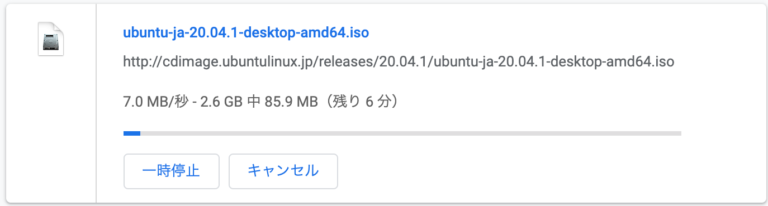
5タスクに設定すると、
5タスク同時にダウンロードが始まり、
32.1MB / 秒で約1分までダウンロード時間が短縮されました。
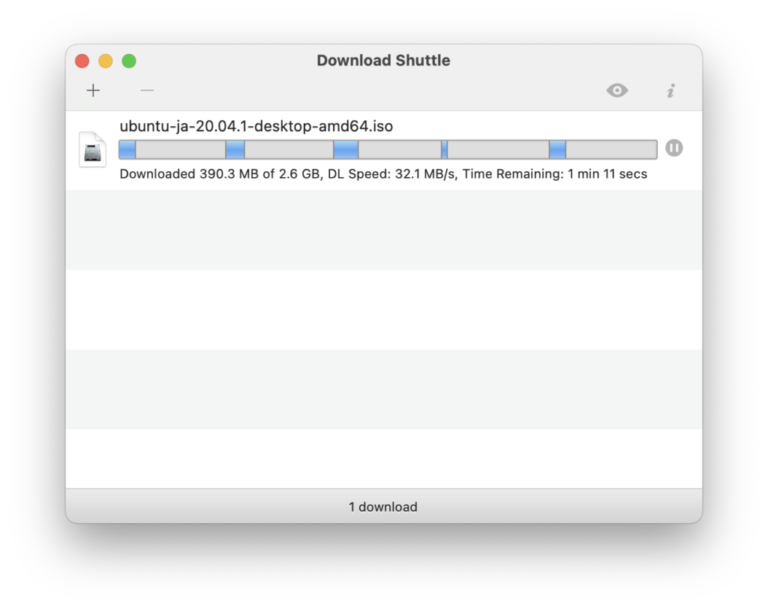
ダウンロードするファイルのURLをコピーして
Download Shuttleを起動し、左上の + をクリック
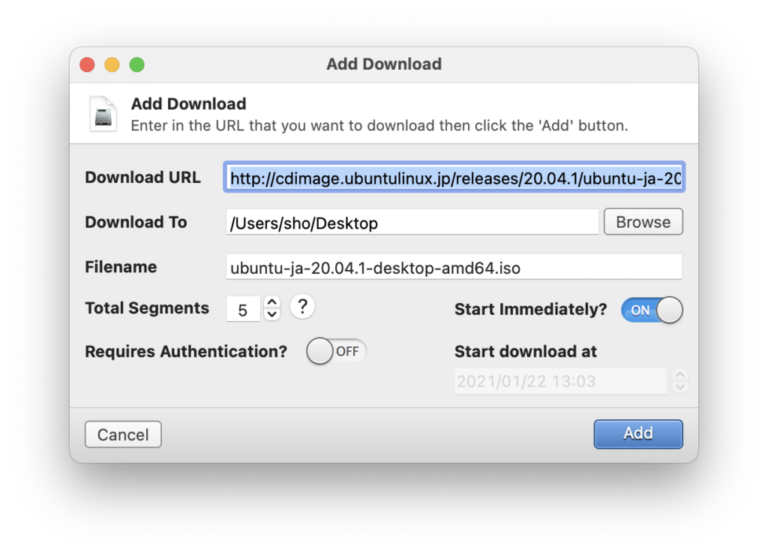
Download URLにURLをペーストして、
Toatal Segmentsでタスク数を選択(最大6タスク)
Add をクリックするとダウンロードが始まります。
- Download Toは、ダウンロード先
- Filenameはファイル名
- Start ImmediatelelyをOFFにするとStart download atの時間にダウンロード開始
- Requires Authentication はダウンロードに認証が必要な場合ON
最後に
サーバーに負担がかかってしまうので使うのは、
必要最低限にしておきましょう。
このソフトを使用することで、
Dos攻撃やスパム防止のシステムに引っかかってしまうこともあるかもしれません。
自己責任でお願いします。


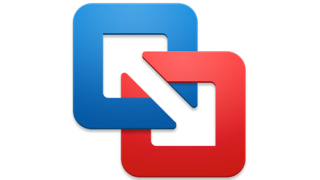



ディスカッション
コメント一覧
まだ、コメントがありません